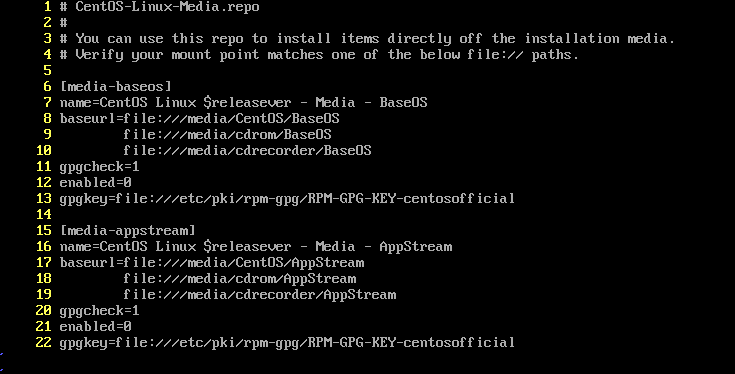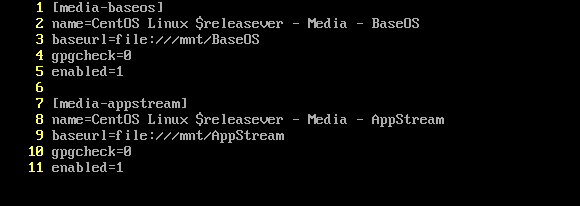通过Windows文件共享的方式实现yum本地源挂载
在大多数比赛中Linux是没有网络环境的而且本地也没有iso安装包,并且Linux的云主机数量很多通过挨个传输iso安装包加载本地yum源不太现实,本篇文章主要内容就是通过使用Windows的文件共享功能实现yum本地源iso的配置
一、实验环境
一台Windows的物理机并有iso安装包 ip:192.168.31.171
一台Centos虚拟机 ip:192.168.61.130
两台机器必须都为互通状态
二、Windows
1.共享文件夹
(1)准备一个共享文件夹

(2)并在文件夹中放入需要使用的iso文件
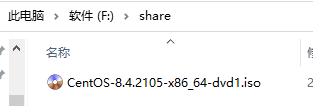
(3)启用文件夹共享功能
右键文件夹点击属性
在属性页面中找到共享标签
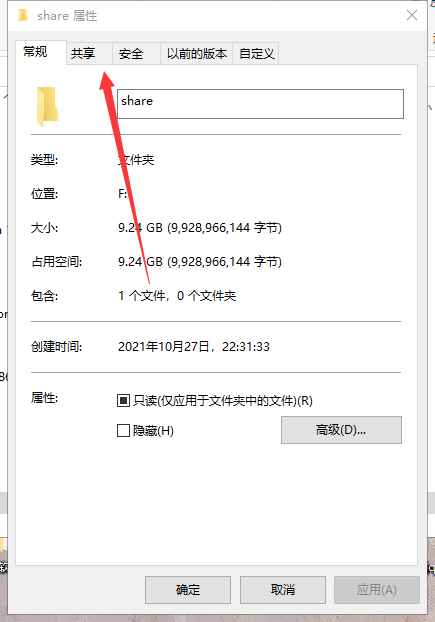
点击共享
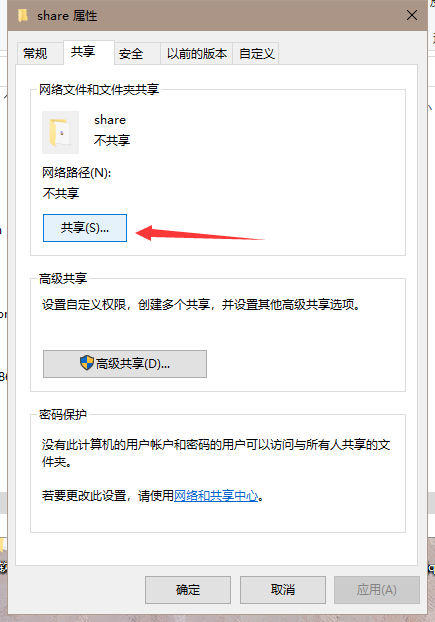
添加共享用户(Everyone)
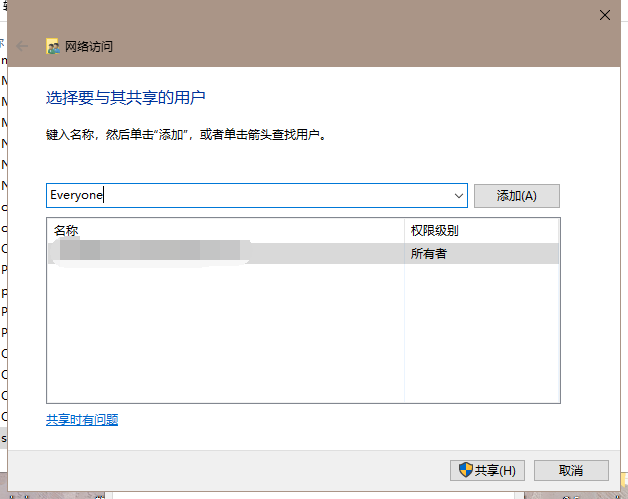
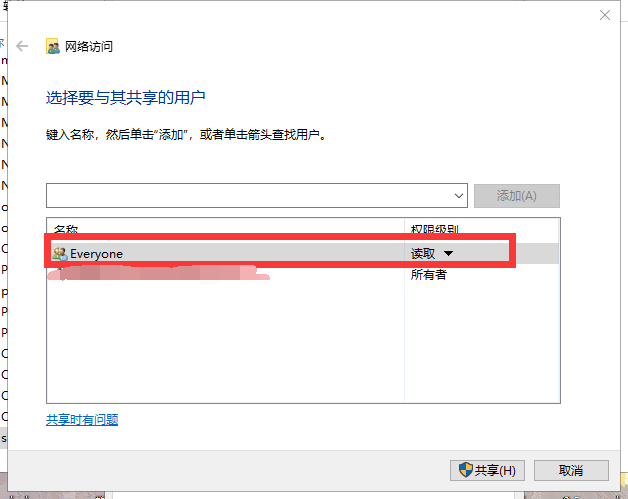
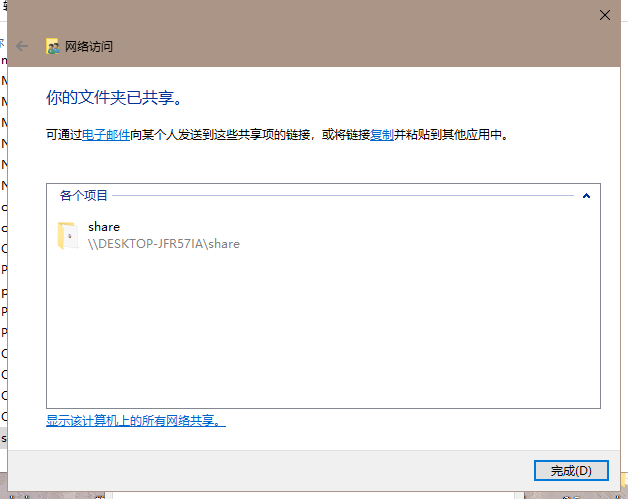
文件夹共享到此就结束了
2.关闭共享密码保护
(1)进入网络和共享中心
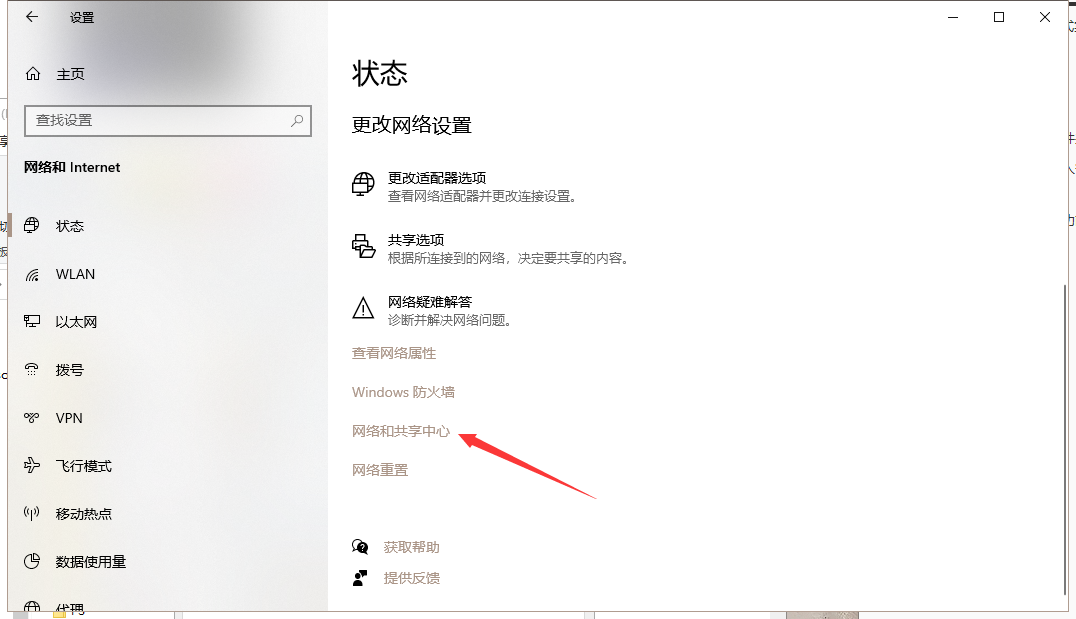
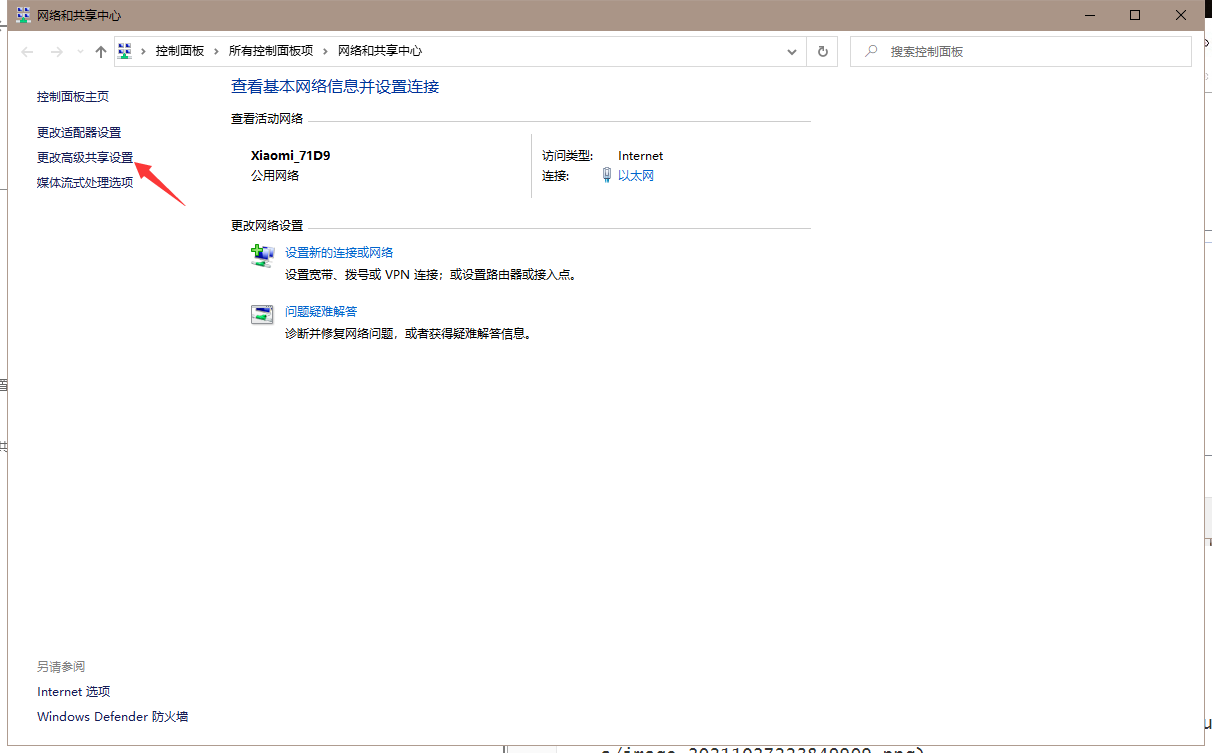
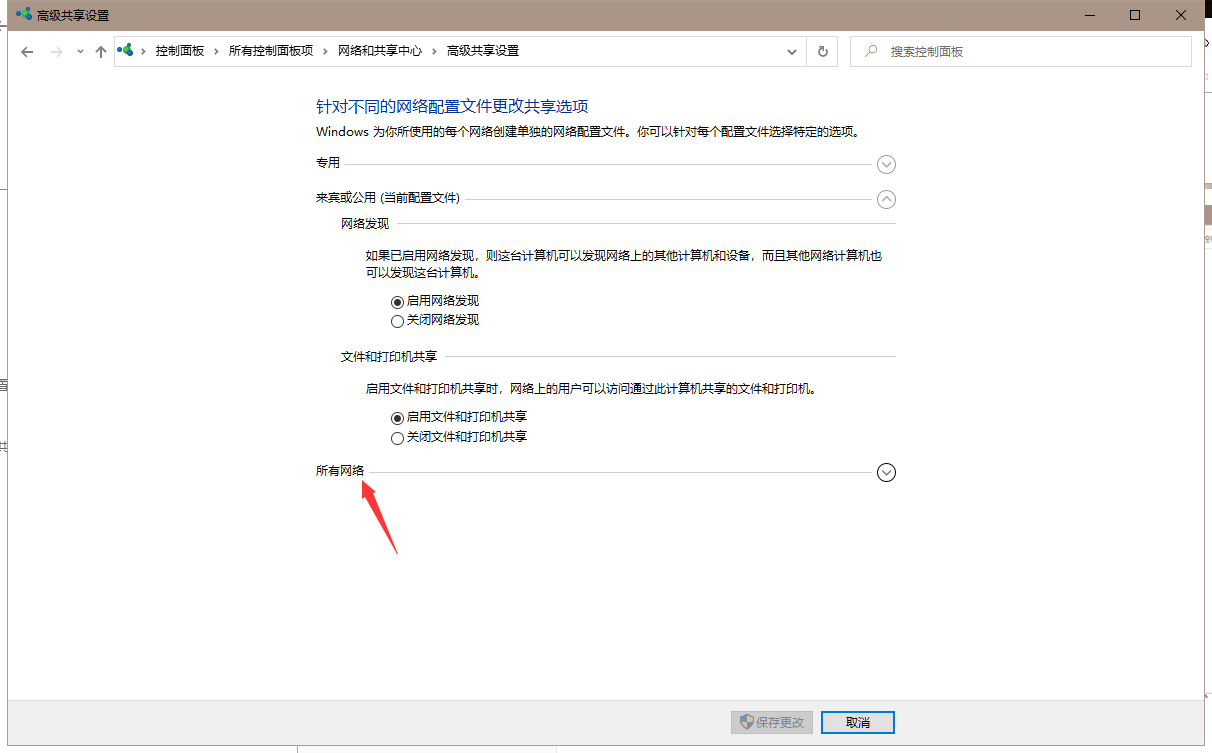
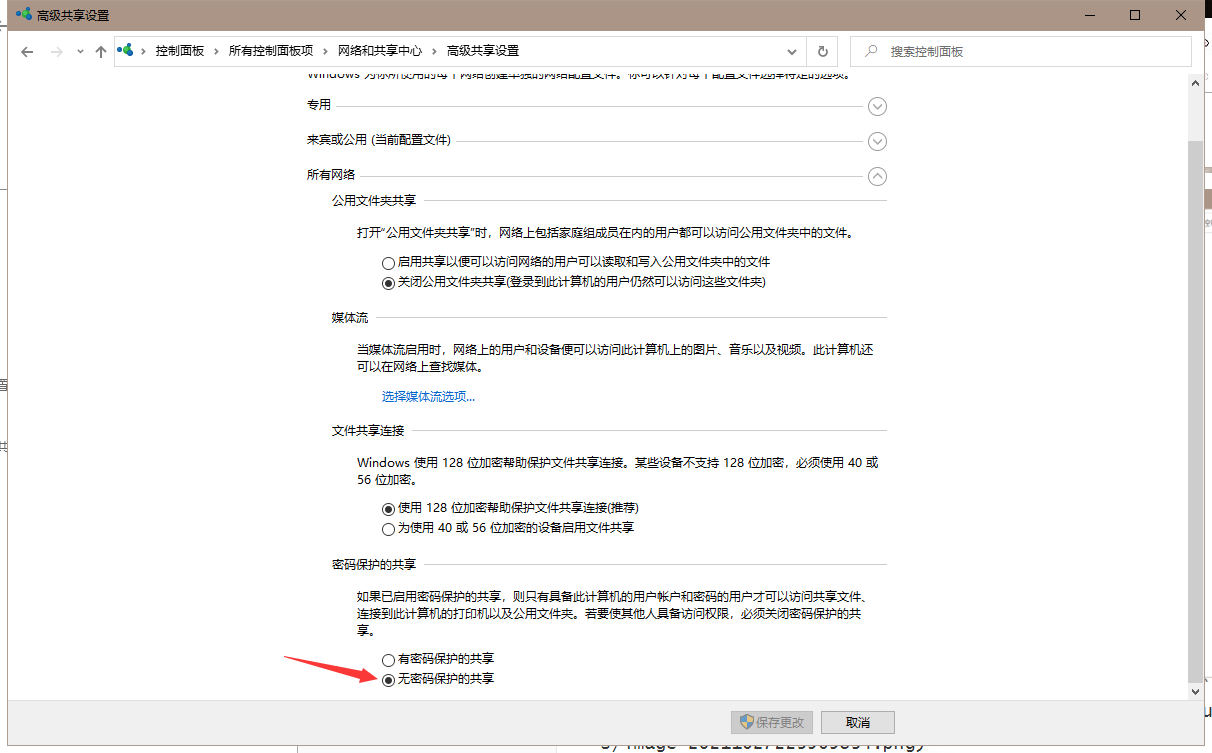
选择无密码保护的共享
至此Windows部分所有操作就做完了
三、Linux
本次实验采用的Linux发行版为Centos8
1.创建挂载点
mkdir /share #可以根据自己喜好设置
2.挂载
mount -t cifs -o username=1 //192.168.31.171/share /share
命令中的ip为Windows主机的ip
原命令格式为
mount -t cifs -o username=共享目录登录的账户名 //ip/共享目录名 挂载目录

无任何报错即为挂载成功,使用ls就可以看到文件了

3.配置yum本地源
(1) 挂载iso文件到本地目录
mount -o loop /share/CentOS-8.4.2105-x86_61-dvd1.iso /mnt/
(2) 进入yum.repos.d目录
cd /etc/yum.repos.d
(3) 修改配置文件
使用ls命令查看所有配置文件
可以看到当前的yum源配置文件非常的多
作为比赛环境的情况下只需要保留一个主要仓库文件即可其他全部删除
仅保留CentosOS-Linux-Media.repo
使用vi或其他文本编辑打开CentosOS-Linux-Media.repo文件
并修改为以下形式
(4) 测试yum配置
yum repolist all
如图即为配置成功
四、后续
如果非实验需要还可以配置开机自动挂载,可以更为高效的使用